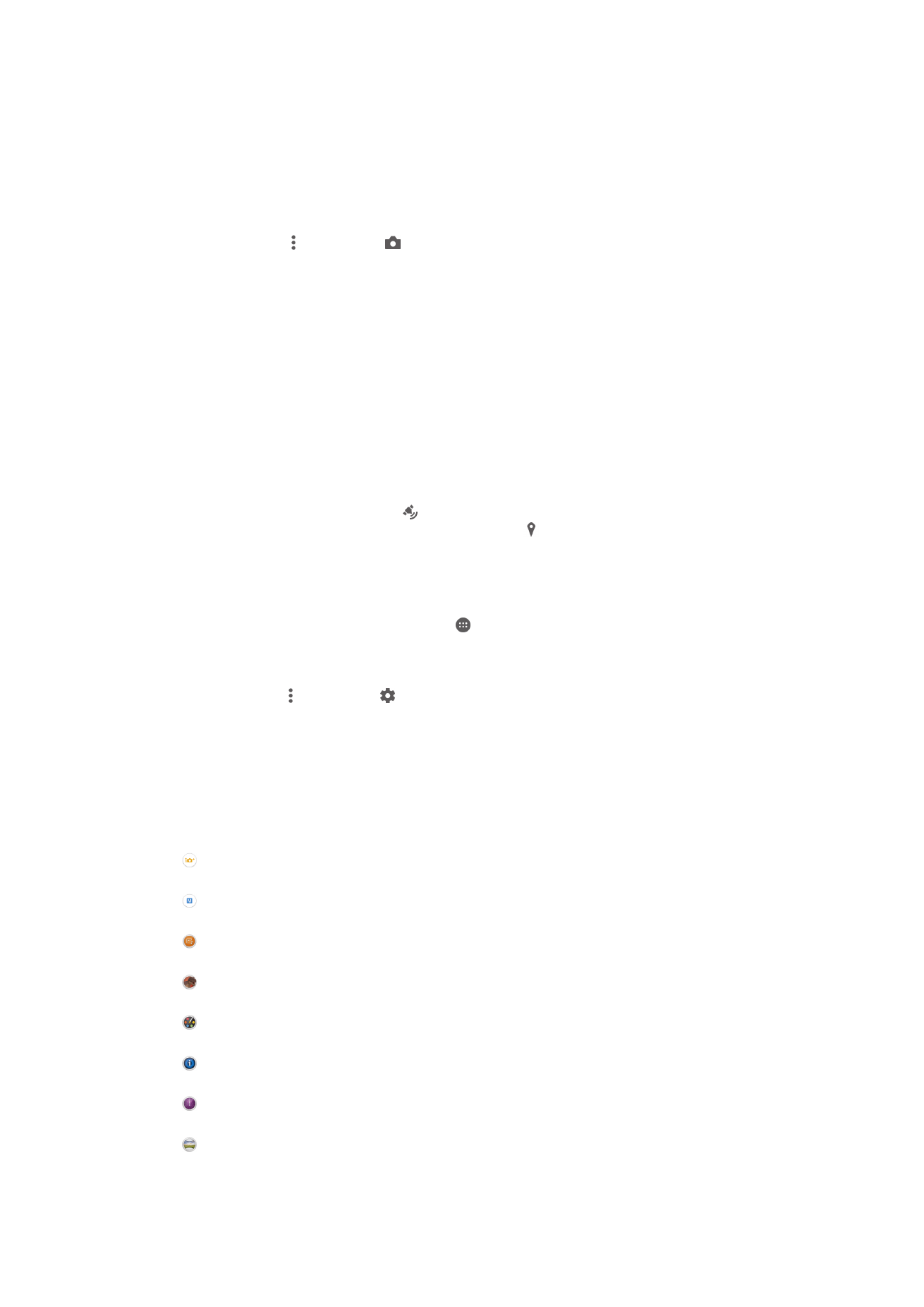
Üldised kaameraseaded
Salvestusrežiimi seadete ülevaade
Optimaalne automaatrežiim
Saate seadeid vastavalt pildistusoludele optimeerida.
Käsitsi
Saate kaameraseadeid käsitsi kohandada.
Sound Photo
Saate teha taustaheliga pilte.
AR-efekt
Saate teha fotosid ja videoid virtuaalsete taustade ja tegelastega.
Loov efekt
Saate fotodele või videotele efekte lisada.
Info-eye™
Saate otsida lisateavet selle kohta, mida kaamera pildinäidikul näete.
Timeshift burst
Saate arvukate piltide seast parima välja valida.
Venituspanoraam
92
See on käesleva väljaande Interneti-versioon. © Ainult isiklikuks kasutamiseks.
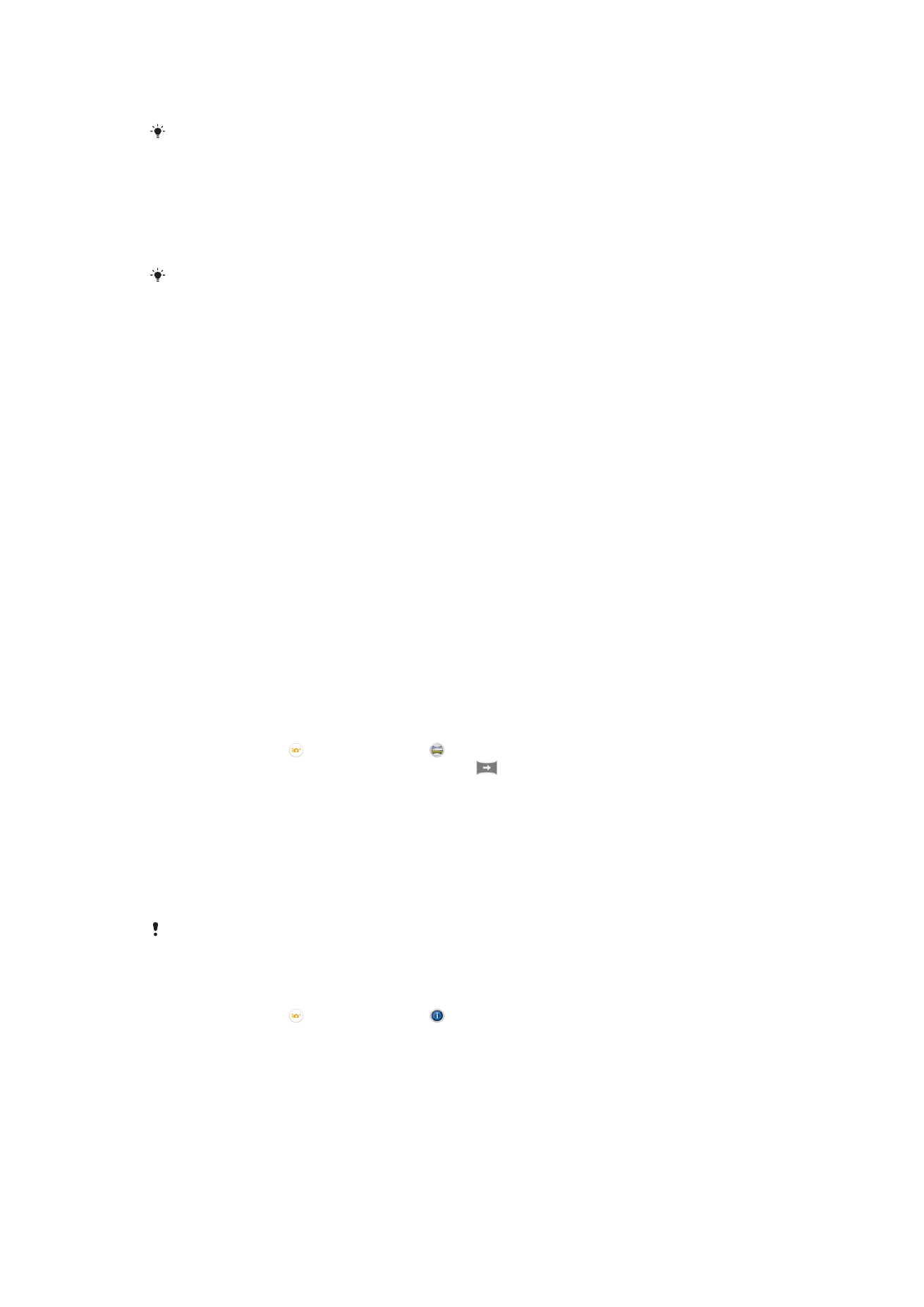
Saate teha lainurk- ja panoraamfotosid.
Paremate piltide tegemise kohta lisateabe saamiseks külastage veebilehte
www.sonymobile.com/support
.
Kvaliteetne automaatrežiim
Kvaliteetne automaatrežiim tuvastab pildistamisolud ja reguleerib automaatselt seadeid
nii, et saaksite teha võimalikult hea kvaliteediga fotosid.
Kvaliteetses automaatrežiimis toetatud suurim eraldusvõime on 8 Mpx. Kui soovite teha
suurema eraldusvõimega fotosid, kasutage režiimi
Käsitsi.
Käsitsirežiim
Kasutage käsitsirežiimi siis, kui soovite pildistamisel ja videote salvestamisel
kaameraseadeid käsitsi reguleerida.
AR-i efekt
Saate oma fotodele või videotele lisada AR-efekte (võimendatud reaalsuse efekt), et neid
lõbusamaks teha. Kaamera kasutamisel võimaldab see seade oma fotodele või videotele
lisada 3D-omadusi. Valige lihtsalt soovitud stseen ja kohandage selle asukohta
pildinäidikus.
Kunstiline efekt
Fotodele ja videotele saate erinevaid efekte rakendada. Näiteks võite fotode vanemaks
muutmiseks lisada nostalgilise efekti või nende lõbusamaks muutmiseks visandiefekti.
Sweep Panorama
Saate teha lainurk- ja panoraamfotosid horisontaalselt või vertikaalselt lihtsalt vajutades ja
liigutades seadet.
Panoraamfoto tegemine
1
Aktiveerige kaamera.
2
Koputage ikooni ja siis valige ikoon .
3
Pildistamissuuna valimiseks koputage valikut
.
4
Vajutage kaamera nuppu ja liigutage kaamerat aeglaselt ning sujuvalt ekraanil
näidatud suunas.
Info-eye™
Rakendus Info-eye™ aitab teil kaamera pildinäidikuga otsida teavet ümbruses olevate
asjade kohta. Näiteks saate teha orientiirist foto ja saada selle kohta teavet otse ekraanilt.
Võite ka teha foto raamatust või skannida QR-koodi ja saada kohe taustateavet.
Info-eye™ tunneb ära vaid valitud orientiirid või objektid.
Vöötkoodi või QR-koodi skannimine Info-eye™ abil
1
Aktiveerige kaamera.
2
Koputage ikooni ja siis valige ikoon .
3
Suunake kaamera vöötkoodi või QR-koodi suunas nii, et kood kuvatakse
pildinäidikul, ja seejärel pildistage koodi.
4
Oodake, kuni fotot analüüsitakse. Tooteteabe vaatamiseks puudutage pikalt
valikut
Toote andmed ja seejärel lohistage see ülespoole.
Timeshift burst
Kaamera teeb kahe sekundi jooksul 61 fotost koosneva sarivõtte – üks sekund enne ja
pärast kaameranupu vajutamist. Nii saate minna tagasi ja otsida välja parima pildi.
93
See on käesleva väljaande Interneti-versioon. © Ainult isiklikuks kasutamiseks.
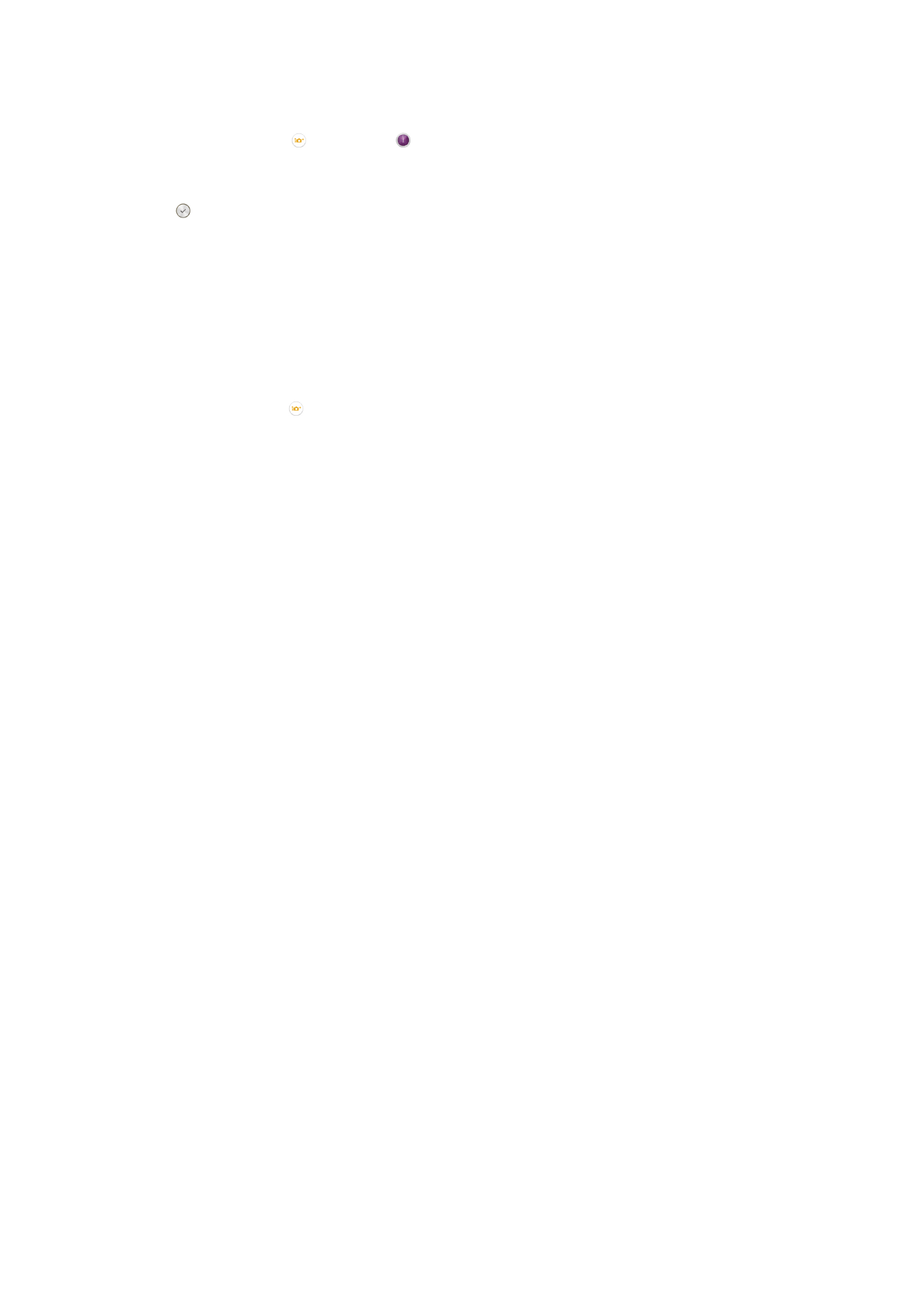
Timeshift bursti kasutamine
1
Aktiveerige kaamera.
2
Koputage valikut ja siis valikut .
3
Fotode tegemiseks vajutage kaameranupp täiesti alla ja laske siis lahti. Tehtud
fotod kuvatakse pisipildivaates.
4
Kerige pisipiltides ja valige foto, mille soovite salvestada, seejärel koputage ikooni
.
Kaamerarakenduste allalaadimine
Saate Google Play™-st või muudest allikatest alla laadida tasuta või tasulisi
kaamerarakendusi. Enne, kui hakkate midagi alla laadima, veenduge, et seade oleks
Internetiga ühendatud. Andmesidetasude piiramiseks soovitame kasutada Wi-Fi®-
ühendust.
Kaamerarakenduste allalaadimine
1
Avage kaamerarakendus.
2
Koputage ikooni ja seejärel valikut
ALLALAADITAV.
3
Valige rakendus, mille soovite alla laadida, seejärel järgige installimise lõpetamiseks
juhiseid.
Kiirkäivitus
Kiirkäivituse seadete abil saate kaamera käivitada ka siis, kui ekraan on lukus.
Ainult käivita
Kui see seade on aktiveeritud, saate kaameraklahvi vajutades ja seda all hoides käivitada kaamera ka siis, kui
ekraan on lukus.
Käivita ja pildista
Kui see seade on aktiveeritud, saate kaameraklahvi vajutades ja seda all hoides käivitada kaamera ja
automaatselt pildistada ka siis, kui ekraan on lukus.
Käivita ja filmi
Kui see seade on aktiveeritud, saate kaameraklahvi vajutades ja seda all hoides käivitada kaamera ja alustada
video filmimist ka siis, kui ekraan on lukus.
Väljas
Asukohasiltide lisamine
Saate lisada fotodele asukohateabe.
Puutesalvestus
Teravustage ala ja seejärel puudutage seda kaamera ekraanil sõrmega. Kaamera
pildistab kohe, kui sõrme eemaldate.
Heli
Saate valida, kas lülitada katikuheli sisse või välja.
Andmete salvestamine
Saate valida, kas salvestada andmed eemaldatavale SD-mälukaardile või seadme
sisemällu.
Sisemälu
Fotod ja videod salvestatakse seadme mällu.
SD-kaart
Fotod ja videod salvestatakse SD-mälukaardile.
Touch Block
Aktiveerige puutefunktsiooni keelamiseks, et vältida soovimatuid puudutusi.
94
See on käesleva väljaande Interneti-versioon. © Ainult isiklikuks kasutamiseks.
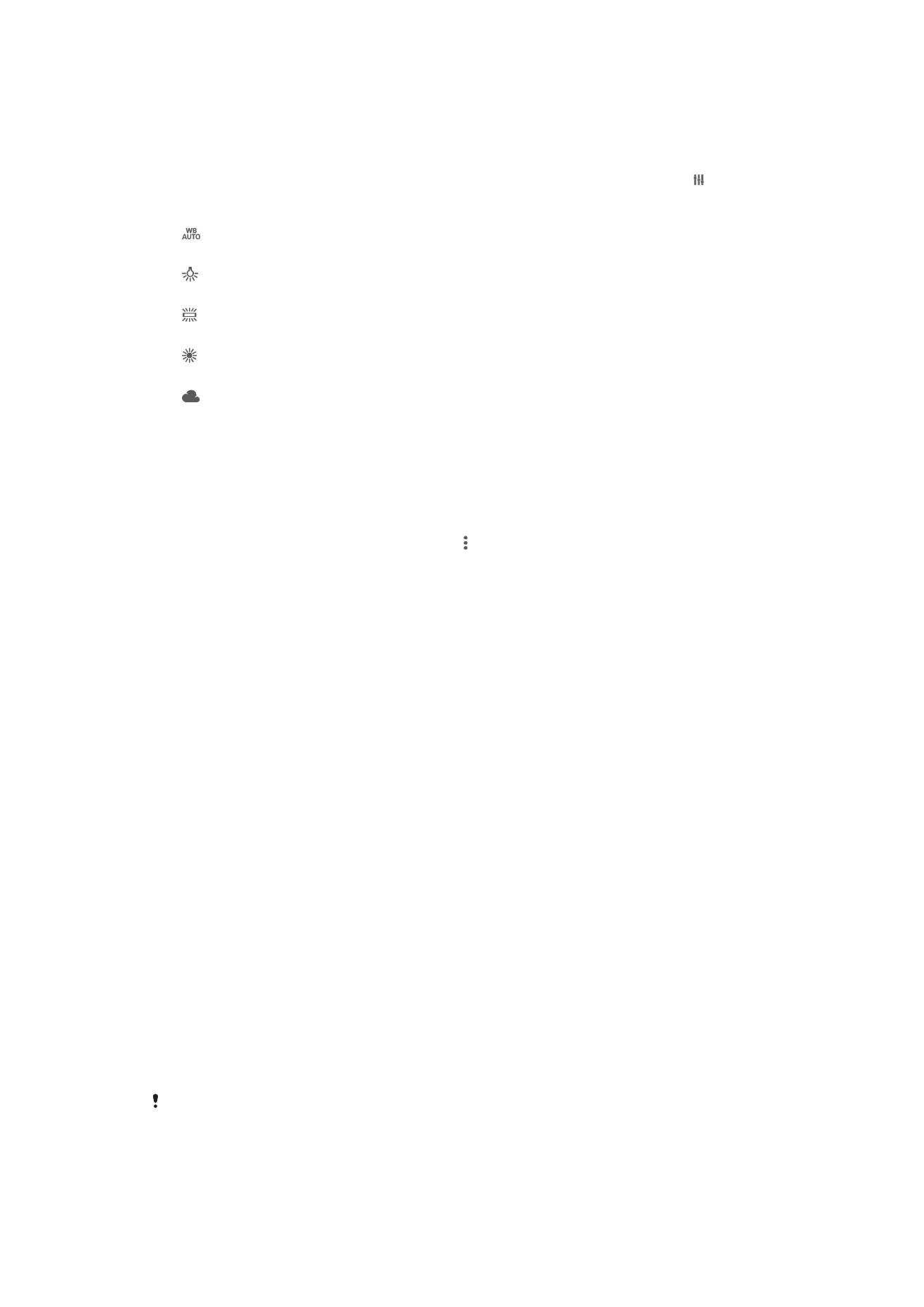
Valge tasakaal
Selle seade abil (saadaval ainult salvestusrežiimis
Käsitsi) saab vastavalt
valgustingimustele reguleerida värvitasakaalu. Samuti võimaldab see käsitsi reguleerida
säriväärtust vahemikus -2,0 EV kuni +2,0 EV. Näiteks saate suurendada pildi heledust või
vähendada üldist säriväärtust. Selleks koputage valge tasakaalu seade ikooni
kuvamise ajal vastavalt pluss- või miinusmärki.
Automaatne
Värvitasakaalu reguleeritakse vastavalt valgustingimustele automaatselt.
Hõõglamp
Värvitasakaalu reguleeritakse soojade valgustingimuste jaoks (nt lambivalguses).
Luminofoorlamp
Värvitasakaalu reguleeritakse luminofoorvalguse jaoks.
Päevavalgus
Värvitasakaalu reguleeritakse päikesepaisteliste välistingimuste jaoks.
Pilvine
Värvitasakaalu reguleeritakse pilvise taevaga valgusolude jaoks.